
Jei turite iPhone, galite siųsti ir gauti teksto pranešimus savo Mac kompiuteryje. Jei turite OS X Yosemite ar naujesnę versiją, galite gauti teksto pranešimus savo „Mac“. „iMessages“ siunčiami naudojant interneto ryšį, todėl logiška, kad „Mac“ galėtų juos priimti. Tačiau dėl „Apple“ operacinės sistemos „Mac“ kompiuteryje taip pat galite gauti SMS tekstinius pranešimus. Pirmiausia „iPhone“ pranešimus sujungsime su „Mac“, tada aptarsime, kaip siųsti ir gauti tekstinius pranešimus (SMS) ir „iMessages“ jūsų „Mac“. Štai kaip gauti tekstinius pranešimus ir „iMessages“ savo „Mac“ kompiuteryje.
Susijęs: Kaip sustabdyti ir išjungti pranešimus „Mac“ 4 paprastais veiksmais
Beveik visada buvo galima gauti iMessages savo Mac kompiuteryje iš kitų Apple įrenginių savininkų. Tačiau 2014 m., kai „Apple“ išleido „OS X Yosemite“, bendrovė leido susieti jūsų iPhone ir Mac. Dabar, kol turite tą „macOS“ ar naujesnę versiją, galite gauti teksto pranešimus (SMS) savo „Mac“. Nustatę „iMessage“ sistemoje „Mac“, turėtumėte sklandžiai gauti ir iMessages, ir tekstinius pranešimus. „iPhone“ pranešimo prijungimas prie „Mac“ iš tikrųjų yra tik dviejų sinchronizavimo procesas naudojant „iCloud“ paskyrą, prie kurios prisijungiate naudodami „Apple ID“. Dėl šios priežasties svarbu naudoti tą patį Apple ID savo iPhone ir Mac, kad įrenginiai žinotų, jog yra tame pačiame tęstinumo tinkle.
Pagal numatytuosius nustatymus „Messages“ sistemoje „Mac“ bandys išsiųsti „iMessage“. Bet jei nepavyks, išsiųs tekstinį pranešimą. Na, iš tikrųjų jis išsiųs pranešimą į jūsų „iPhone“, o jūsų „iPhone“ išsiųs jį iš ten. Bet jums tai atrodo kaip vientisas tęsinys. Tai leidžia siųsti SMS tekstinius pranešimus ir „iMessage“ iš „Mac“ visiems, nesvarbu, ar jie naudojasi „iPhone“, ar ne.
Kaip gauti tekstinius pranešimus ir „iMessages“ sistemoje „Mac“.
Reikalavimai operacinei sistemai:
Pirmas dalykas, kurį turite padaryti, yra įsitikinti, kad jūsų „Mac“ veikia bent OS X 10.1 „Yosemite“. Jei jūsų „Mac“ veikia „El Capitan“ arba naujausia „MacOS Sierra“, tuomet taip pat galite pradėti. Taip pat turite įsitikinti, kad jūsų iPhone veikia iOS 8.2.1 arba naujesnė versija, nors rekomenduojame paleisti bent jau „iOS 9.3.2“ ir naudojant naujausią „iOS“ versiją jūsų „iPhone“. Toliau teksto pranešimo gavimo procesą „Mac“ suskaidžiau į dvi dalis. Vykdykite tai eilės tvarka ir jums neturėtų kilti problemų gaudami tekstinius pranešimus „Mac“.
Prisijunkite prie „iCloud“ naudodami „iPhone“ ir „Mac“:
Norėdami gauti tekstinius pranešimus „Mac“ iš savo „iPhone“, turite prisijungti prie „iCloud“ naudodami tą patį „Apple ID“ abiejuose įrenginiuose. Galbūt jau esate prisijungę prie „iCloud“ abiejuose įrenginiuose, bet įsitikinkime, kad tai labai greitai.
„iPhone“ atidarykite programą „Nustatymai“. Viršuje turėtumėte pamatyti savo Apple ID. Bakstelėkite tai, tada bakstelėkite „iCloud“. (Jei naudojate senesnę iOS versiją, turėsite eiti į Settings > iCloud ir prisijungti prie savo Apple ID.)
„Mac“ kompiuteryje atidarykite „System Preferences“. Bakstelėkite iCloud. Jūsų el. pašto adresas bus po jūsų vartotojo piktograma kairėje. Įsitikinkite, kad jis sutampa su Apple ID jūsų iPhone. Jei nesate prisijungę prie „Mac“, prisijunkite.
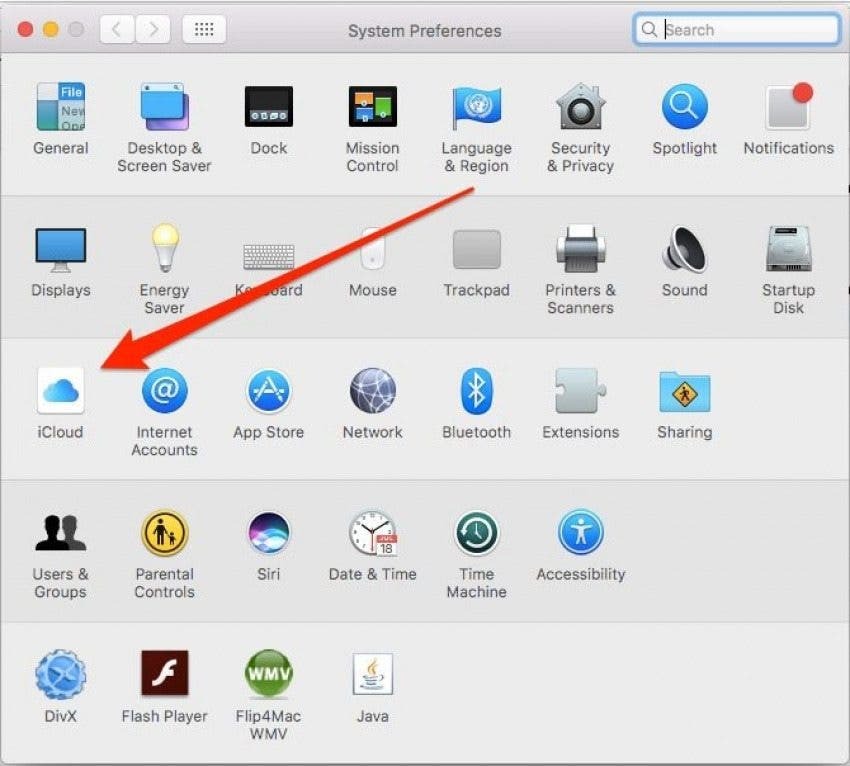

Dabar turite įsitikinti, kad esate prisijungę prie „Messages“ sistemoje „Mac“. Norėdami tai padaryti, atidarykite programą Messages, bakstelėkite Messages pačiame ekrano viršuje ir pasirinkite Nuostatos.
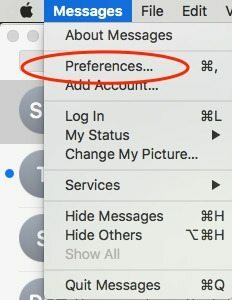
Pasirinkite Paskyros. Bakstelėkite tą, kuris sako „iMessage“. Prisijunkite naudodami tą patį Apple ID, kaip ir savo iPhone. Jei jau esate prisijungę, puiku!

Skiltyje „Jūs galite gauti pranešimus adresu“ būtinai patikrinkite „Apple ID“ el. paštą ir telefono numerį.
Uždarykite nuostatas, bet palikite atidarytą programą „Žinutės“.
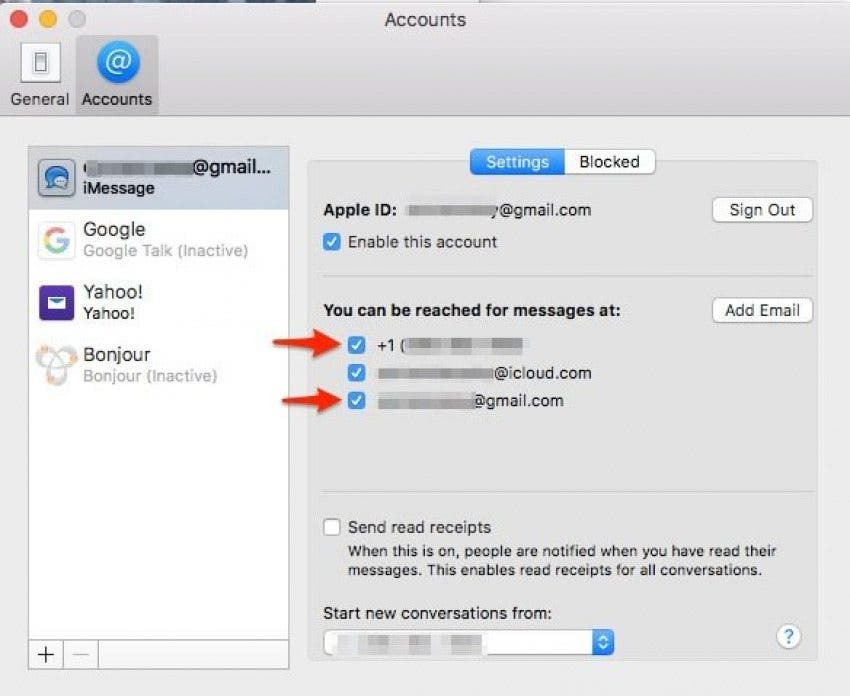
Prijunkite „iPhone Message“ prie „Mac“: teksto pranešimų persiuntimas
Dabar turime paruošti jūsų „iPhone“ siųsti ir gauti tekstinius pranešimus „Mac“. Norėdami tai padaryti, turime nustatyti teksto pranešimų persiuntimą jūsų iPhone. Padaryti tai:
„iPhone“ atidarykite programą „Nustatymai“.
Bakstelėkite Žinutės.
Pasirinkite Siųsti ir gauti.
Skiltyje „IMessage“ galite pasiekti adresu, įsitikinkite, kad yra pažymėtas telefono numeris ir „Apple ID“ el. pašto adresas. Jei ne, palieskite, kad juos patikrintumėte.
Grįžkite į „Žinutės“. Bakstelėkite Teksto pranešimų persiuntimas.
Perjunkite „Mac“.
Atsidarys langelis, kuriame bus prašoma įvesti kodą.
„Mac“ sistemoje „Messages“ programoje pasirodys patvirtinimo kodas.
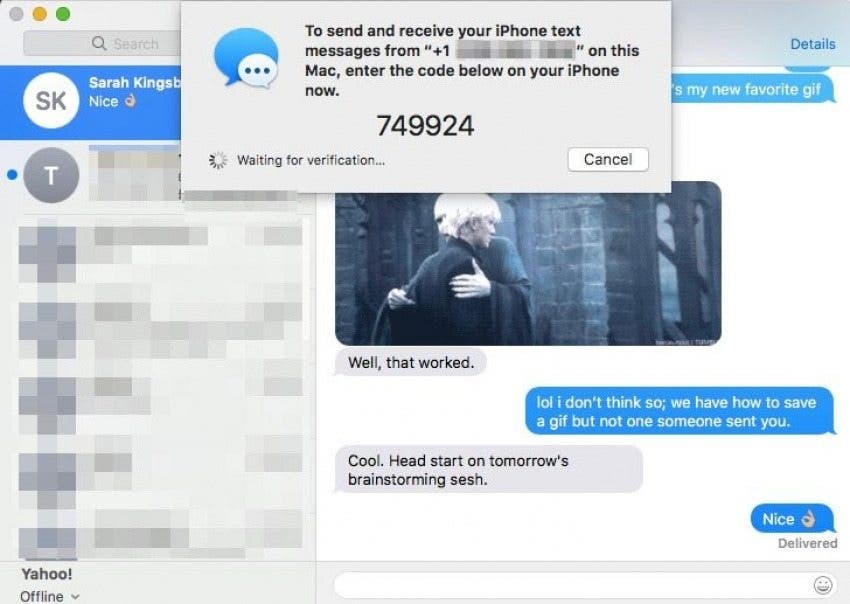
Įveskite patvirtinimo kodą laukelyje, kuris pasirodė jūsų iPhone.
* Trikčių šalinimo patarimas:Kai pradėjau rašyti šią dalį, „iPhone“ nustatymų skiltyje „Pranešimai“ nemačiau teksto pranešimų persiuntimo. Visur ieškojau atsakymo, kodėl. Tai buvo Sara, mūsų vyresnioji žiniatinklio redaktorė, kuri sugalvojo paprastą sprendimą. Pasirodo, jei nesate prisijungę prie „Messages“ „Mac“, net nematysite šios parinkties. Taigi, jei susidursite su ta pačia problema, nepanikuokite. Atidžiai vykdykite pirmosios dalies instrukcijas ir ji turėtų veikti sklandžiai.
Dabar esate pasirengę siųsti ir gauti tekstinius pranešimus ir „iMessages“ savo „Mac“! Jei nuspręsite, kad nebenorite jų gauti, turime straipsnis apie tai taip pat.
Ar galiu gauti „iMessage“ kompiuteryje?
„Apple“ garsėja savo uždaromis sistemomis ir čia nelabai skiriasi. Jei turite „Mac“ ir asmeninį kompiuterį, yra keletas labai įmanomų sprendimų. Tačiau dauguma žmonių neturi abiejų, todėl tai nėra praktiška. Alternatyva yra „iPhone“ įkalinimas, ko nerekomenduojame „iPhoneLife“. Bet jei esate pasiryžęs, norėčiau atkreipti jūsų dėmesį į mūsų draugus AppleToolBox.